如何用SolidWorks计算产品的体积质量表面积,用SolidWorks计算产品的体积质量表面积的方法
发布时间:2017-07-04 14:41:12 浏览数:
今天给大家带来如何用SolidWorks计算产品的体积质量表面积,用SolidWorks计算产品的体积质量表面积的方法,让您轻松解决问题。
SolidWorks在三维CAD软件中,由于它操作简单直观方便易学易用等特点,喜欢SW做设计的人越来越多,只要会操作windows就能入门SW。其实SW不光能3D设计作图,还能估算产品的质量体积,可以在产品设计阶段就能计算成本是非常实用的功能。具体方法如下:
1打开一个你想要估算的零件,并不是一定要成品才能估算,半成品也是没问题的,这样就能边设计边计算成本非常方便。
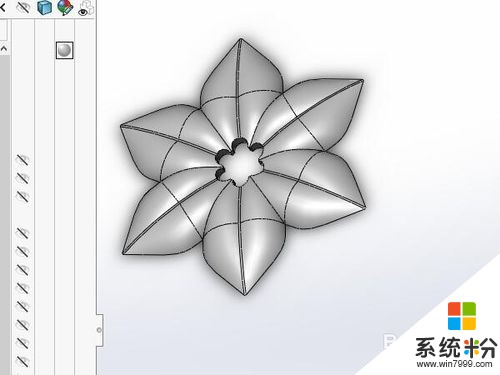 2
2在左边“实体”那里点开查看产品是不是实体,是未封闭的一定要封闭。如果我们知识算面积不需要体积的,曲面实体也是可以的。如果是要计算体积一定要加厚为实心的实体。
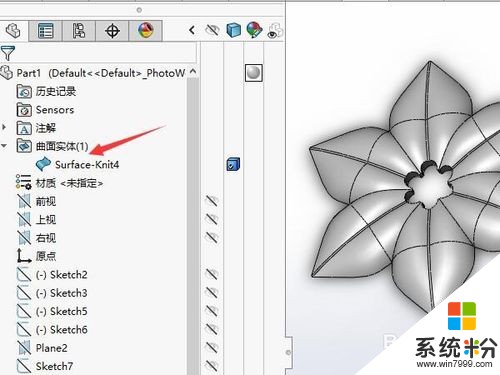 3
3在“曲面”里找到“加厚”按钮,勾上“从封闭的体积生成实体”选项(只要零件确实是封闭的就能勾选,如果没有封闭就无法勾选),确定后就生成实体

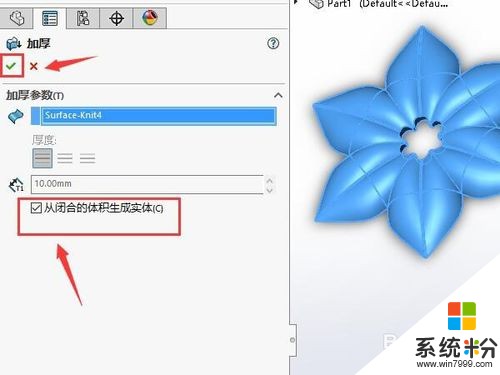 4
4点击“剖面”视图,从各个角度查看实体是否有问题,因为万一有空心出现,面积就会加大,体积就会减小。
 5
5右键点击右边的“材质”按钮,选取我们产品将来需要做成的材质,因为材质种类非常多分类非常细,所以最好先了解下产品的材质再选择,才能进一步准确。点击“应用”再关闭

 6
6点击“评估”里的“质量属性”按钮,就可以看到产品的密度表面积体积质量等数据了,是不是很方便呢。
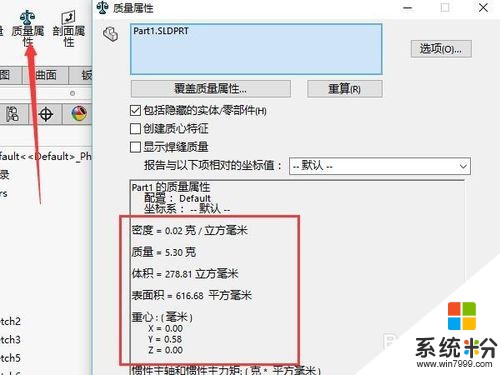 7
7还可以选取需要计算的面的面积,点击“测量”按钮。选取需要计算的面,每点一个都会即时显示总面积


以上就是如何用SolidWorks计算产品的体积质量表面积,用SolidWorks计算产品的体积质量表面积的方法教程,希望本文中能帮您解决问题。